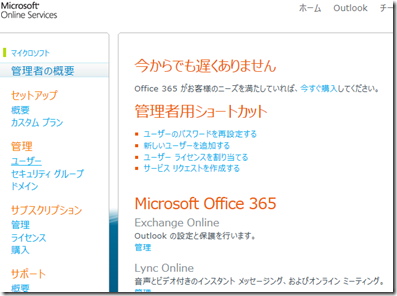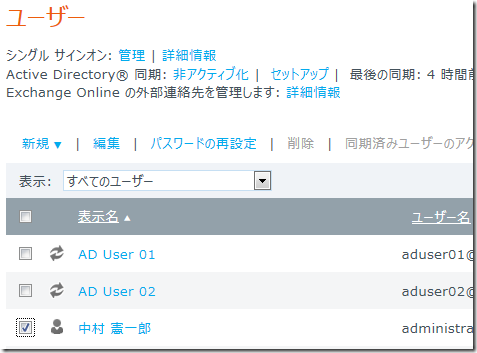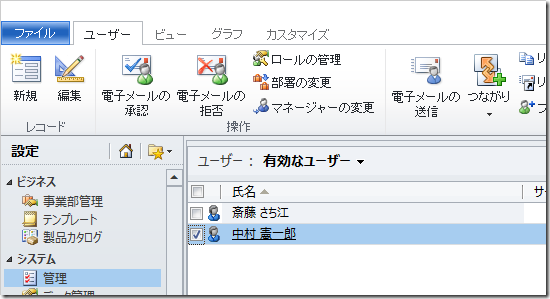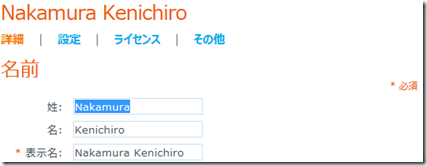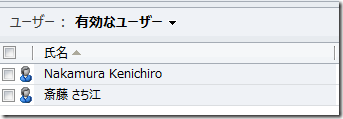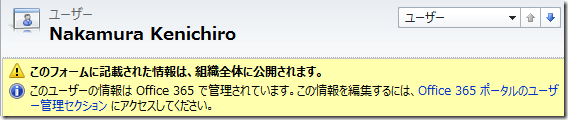Dynamics CRM オンライン Office 365 ポータルでのユーザー管理
みなさん、こんにちは。
今回は Office 365 プラットフォーム上で稼動する Dynamics CRM オンラインの
ユーザー管理がどのように Office 365 と統合されているか紹介します。
Office 365 上プラットフォーム上で稼動する Dynamics CRM オンラインに関しては
こちら の記事をご覧ください。
Office 365 ポータルでのユーザー管理
ライセンス管理
1. Office 365 ポータルにアクセスします。
ポータルには https://portal.microsoftonline.com からアクセスできます。
2. ポータルにログイン後、管理のページより、ユーザーをクリックします。
3. ユーザーの一覧が表示されるので、任意のユーザーを選択して、編集をクリックします。
※ユーザーのアイコンがついているユーザーは onmicrosoft.com のアカウントです。
矢印がついているユーザーは Active Directory から同期したユーザーです。 AD 同期は
また別の記事で紹介します。
4. ライセンスで Office 365 と並んで、Dynamics CRM Online が表示されます。
ここでチェックを付与することで、自動的に Dynamics CRM 側でユーザーが
作成されます。
※Dynamics CRM オンラインは、20 秒間隔でポータルの変更を監視しています。
20秒前後でユーザーが作成されます。
5. この時点では、ユーザーは Dynamics CRM 上でセキュリティロールをまだ
持っていないので、ログインができません。Dynamics CRM 管理者でまずは
Dynamics CRM オンラインにログインします。
管理ポータル画面上の CRM リンクをクリックすることで Dynamics CRM
オンラインに接続できます。
6. Dynamics CRM の管理より、ユーザーにセキュリティロールをアサインする
ことで、該当のユーザーが Dynamics CRM オンラインにログインできます。
7. Office 365 ポータルでライセンスを剥奪すると、Dynamics CRM では
ユーザーが無効になります。
ユーザーデータの同期
ライセンスの同期だけでなく、ユーザー情報も同期されます。
1. 上記のステップ 1 ~ 3 を実行します。
2. ユーザーの詳細ページで、名前を変更してみます。
3. 保存して、20秒程度待ちます。
4. Dynamics CRM オンラインに再度接続して、ユーザーを
確認します。
5. ユーザーを開いて詳細を確認します。コメントよりユーザー管理は
Office 365 ポータルで行われることが分かります。
まとめ
Office 365 プラットフォーム上の Dynamics CRM オンラインを利用することで、
ユーザーの一元管理ができるだけでなく、ライセンスやプロパティの管理も
同一ポータル上で行うことが可能です。
セキュリティロールの管理のみ Dynamics CRM 側で行う必要がありますので、
その点は注意してください。
- Dynamics CRM サポート 中村 憲一郎